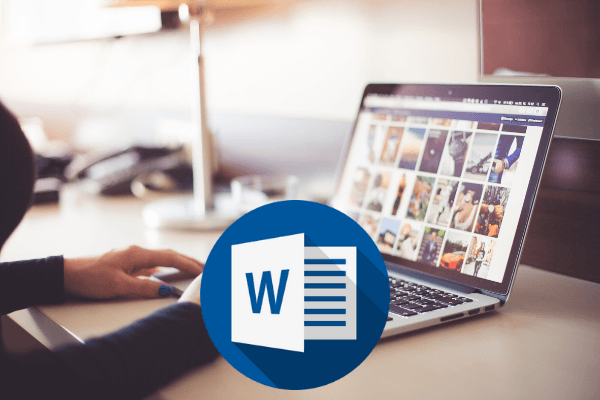
Satuinfo.com – Microsoft Word adalah salah satu aplikasi pengolah kata yang paling banyak digunakan oleh orang di seluruh dunia. Kepraktisan, kemudahan, serta berbagai fitur yang ditawarkan membuatnya menjadi pilihan utama bagi mereka yang membutuhkan aplikasi untuk mengetik, mengedit, dan memformat dokumen. Salah satu hal yang sering dilakukan di Word adalah memilih dan memanipulasi Blok Teks di Word.
Baik itu untuk mengubah font, ukuran huruf, warna, atau bahkan untuk menyusun ulang teks, proses ini bisa menjadi sangat sederhana dan cepat jika kamu tahu trik-triknya. Dalam artikel ini, kita akan membahas cara mudah memilih dan memanipulasi blok teks di Microsoft Word.
Daftar isi:
Cara Memilih Blok Teks di Word dengan Mudah
Sebelum kita bisa memanipulasi teks, langkah pertama yang harus dilakukan adalah memilih blok teks yang ingin diubah. Ada berbagai cara yang dapat digunakan untuk memilih teks di Microsoft Word, mulai dari cara dasar hingga cara yang lebih cepat dan efisien. Berikut adalah beberapa metode yang dapat kamu coba:
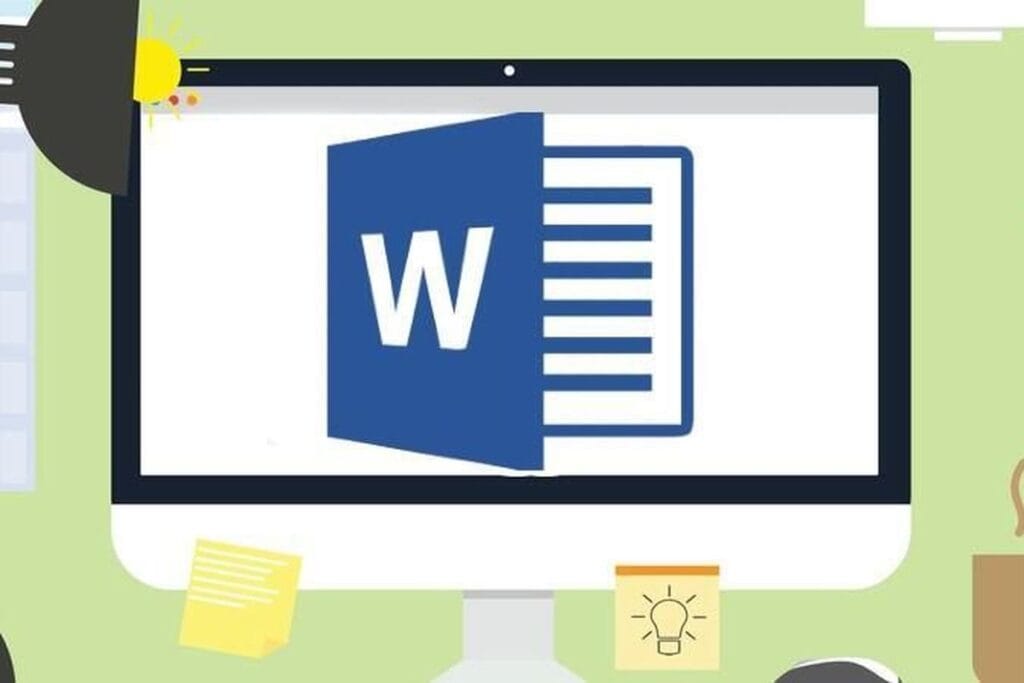
1. Menggunakan Mouse
Cara paling sederhana untuk memilih teks adalah dengan menggunakan mouse. Cukup klik di awal teks yang ingin dipilih, kemudian tahan klik kiri dan seret mouse ke akhir bagian yang ingin di pilih. Setelah teks berhasil di sorot, kamu bisa melepaskan klik mouse dan teks tersebut akan terblokir.
2. Menggunakan Keyboard Untuk Blok Teks di Word
Jika kamu ingin memilih teks dengan menggunakan keyboard, cukup letakkan kursor di awal teks yang ingin di pilih. Kemudian, tekan dan tahan tombol Shift pada keyboard dan arahkan kursor ke akhir bagian yang ingin dipilih dengan menggunakan tombol panah (kiri, kanan, atas, atau bawah). Ini adalah cara yang sangat efektif ketika kamu bekerja dengan dokumen panjang atau ketika kamu tidak ingin menggunakan mouse.
3. Menekan Ctrl + A
Jika kamu ingin memilih seluruh teks dalam dokumen, cara paling cepat adalah dengan menekan Ctrl + A. Ini akan secara otomatis memilih seluruh teks dalam dokumen tanpa perlu menyeret mouse.
4. Pilih Kata atau Kalimat Secara Cepat
Untuk memilih satu kata, cukup klik dua kali pada kata tersebut. Untuk memilih satu kalimat, cukup klik tiga kali pada kalimat tersebut. Ini akan sangat membantu jika kamu hanya perlu mengubah beberapa kata atau kalimat di dalam dokumen.











